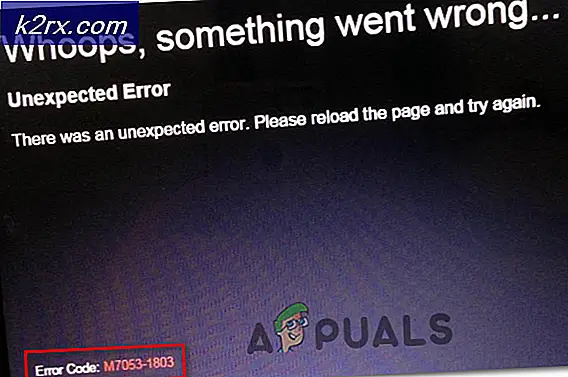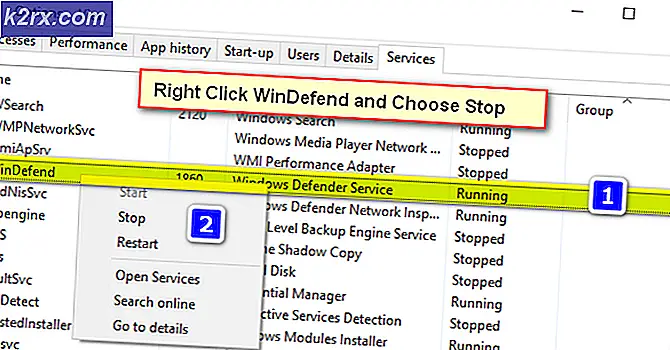Fix: Find.exe Entry Point Not Found Error
Een van de vele fouten waar Windows 10-gebruikers momenteel over klagen, is de startpunt niet gevonden fout. Deze fout leest meestal iets in de trant van. De foutmelding 'Beginpunt niet gevonden' wordt in de meeste gevallen weergegeven wanneer u een toepassing probeert te openen. Afhankelijk van de specifieke omstandigheden rond de fout kan die toepassing wel of niet met succes worden geopend. De startpunt niet gevonden fout kan van invloed zijn op een willekeurig aantal toepassingen en programma's en kan zelfs beginnen te verschijnen elke 10 of zo minuten zonder aanwijsbare reden, dat is waarom deze fout is een van de meest irritante en irritante fouten in verband met Windows.
De procedure Beginpunt? Initialiseren @ CLASS_DESCRIPTOR @@ QAEEXZ kan niet worden gevonden in de bibliotheek met dynamische links.
C: \ Users \ Gebruikersnaam \ AppData \ Roaming \ Safe_nots_gh \ Find.exe
De startpunt niet gevonden fout kan worden veroorzaakt door iets van een virus- of malware-infectie tot een of meer vitale systeembestanden die op een of andere manier zijn beschadigd. Gelukkig kan deze fout worden opgelost en de volgende zijn de drie meest effectieve methoden die u kunt gebruiken om de startpunt niet gevonden fout te bestrijden en uw computer te bevrijden uit de greep:
Methode 1: Gebruik Microsoft Safety Scanner om uw computer te scannen op malware
Een van de twee meest voorkomende oorzaken van de niet gevonden fout 'Toegangspunt' is een virus- of malware-infectie, waarbij de meest voorkomende oorzaak een beschadigd of beschadigd systeembestand is. Als een virus of malware de startpunt-niet-gevonden fout veroorzaakt, downloadt u Microsoft Safety Scanner vanaf hier en gebruikt u deze om uw computer te scannen en alle virussen of malware die het bevat te verwijderen.
PRO TIP: Als het probleem zich voordoet met uw computer of een laptop / notebook, kunt u proberen de Reimage Plus-software te gebruiken die de opslagplaatsen kan scannen en corrupte en ontbrekende bestanden kan vervangen. Dit werkt in de meeste gevallen, waar het probleem is ontstaan door een systeembeschadiging. U kunt Reimage Plus downloaden door hier te klikkenMethode 2: Voer een systeembestandscontrole uit
Als de startpunt niet gevonden fout wordt veroorzaakt door een systeembestand dat is gecorrumpeerd of door jou of door een of ander soort malware of virus is gecrasht, zal het uitvoeren van een systeembestandscontrole scan alle gecorrumpeerde systeembestanden vinden, ze repareren en ontdoen van het probleem.
Klik met de rechtermuisknop op de knop Start en klik op Opdrachtprompt (Beheerder) .
Als uw computer u om een beheerderswachtwoord vraagt, typt u dit in en als het u vraagt om de actie te bevestigen, klikt u op Toestaan of Doorgaan of iets dergelijks.
Typ sfc / scannow in het dialoogvenster Opdrachtprompt.
Druk op Enter
Nadat de opdracht is uitgevoerd, controleert uw computer of er beschadigde systeembestanden zijn en repareert deze. Hierdoor wordt de fout bij het toegangspunt niet gevonden als een beschadigd systeembestand de boosdoener was.
Methode 3: Herstel uw systeem naar een versie zonder de fout
De systeemherstelfunctie van Microsoft is echt en volledig een redder in nood voor Windows 10-gebruikers die lijden aan welk probleem dan ook. Met de functie Systeemherstel kunt u de klok terugdraaien en uw computer terugzetten naar een eerder gemaakt systeemherstelpunt. De functie herstelt alles, van de programma's die op uw computer zijn geïnstalleerd, naar uw instellingen en voorkeuren. Als al het andere niet lukt, zal het herstellen van uw computer naar een herstelpunt dat is gemaakt voordat de startpunt niet gevonden fout is opgetreden het probleem voor u zeker oplossen, en alles wat een systeemherstel kost, is ongeveer 15 minuten. (zie stappen hier)
PRO TIP: Als het probleem zich voordoet met uw computer of een laptop / notebook, kunt u proberen de Reimage Plus-software te gebruiken die de opslagplaatsen kan scannen en corrupte en ontbrekende bestanden kan vervangen. Dit werkt in de meeste gevallen, waar het probleem is ontstaan door een systeembeschadiging. U kunt Reimage Plus downloaden door hier te klikken